بشبكة Wi-Fi
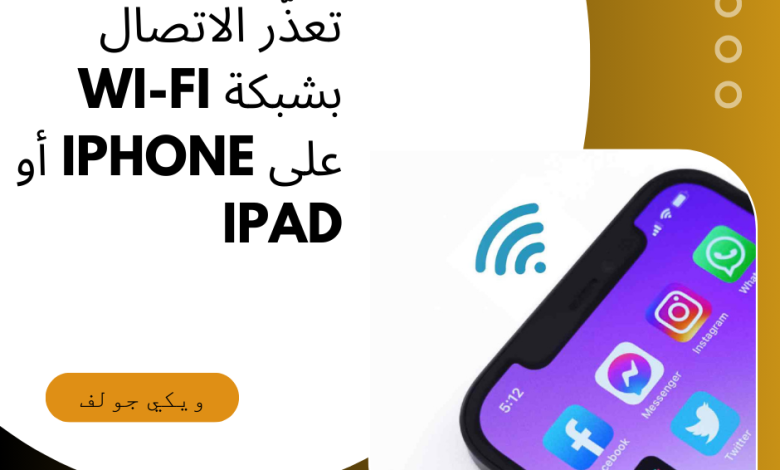
تحقق من أن جهاز التوجيه قيد التشغيل وأنك ضمن نطاق الشبكة. إذا كنت بعيدًا جدًا عن جهاز التوجيه، قد لا تتمكن من الحصول على إشارة على جهازك، لذا تأكد من أنك قريب بما يكفي لتلقي الإشارة.
التأكد من تشغيل Wi-Fi وإمكانية رؤية الشبكة على جهازك
افتح “الإعدادات” ثم اختر “Wi-Fi” وتأكد من تفعيلها. بعد ذلك، اضغط على اسم شبكة الـ Wi-Fi التي تريد الاتصال بها. إذا ظهرت علامة اختيار زرقاء بجوار اسم الشبكة، فهذا يعني أنك متصل بها.
إذا لاحظت أن “الانضمام التلقائي” معطَّل في الإعدادات Wi-Fi [شبكتك]، اضغط على زر “مزيد من المعلومات” ثم فعّل خيار “الانضمام التلقائي”.
أدخل كلمة مرور Wi-Fi عند مطالبتك بذلك
عند مطالبتك بإدخال كلمة مرور شبكة Wi-Fi، قم بإدخالها. إذا كنت لا تعرف كلمة المرور، اطلب المساعدة. حتى إذا قمت بإدخال كلمة المرور الصحيحة، قد تظهر رسالة مثل “تعذر الاتصال بالشبكة” أو “كلمة مرور غير صحيحة”. في هذه الحالة، أعد تشغيل جميع الأجهزة وحاول إدخال كلمة المرور مرة أخرى.
التحقق من مشاكل شبكة الـ Wi-Fi
إذا اكتشف نظام iOS أو iPadOS مشكلة في الاتصال بشبكة Wi-Fi، فقد يظهر لك اقتراح من Wi-Fi أسفل اسم الشبكة المتصلة. على سبيل المثال، قد تظهر لك رسالة تنبيه “لا يوجد اتصال بالإنترنت.” للحصول على تفاصيل إضافية، اضغط على اسم شبكة Wi-Fi.
التحقق من الكابلات والتوصيلات
إذا كنت لا تزال تواجه صعوبة في الاتصال بالشبكة أو الوصول إلى الإنترنت، فتأكد من أن جهاز التوجيه متصل بالمودم ويعمل بشكل صحيح.
إعادة التشغيل
قم بإعادة تشغيل جهاز iOS أو iPadOS الخاص بك.
قم بإعادة تشغيل جهاز التوجيه والمودم (الكابل أو DSL) عن طريق فصله عن مصدر الكهرباء ثم توصيله مرة أخرى.
بعد إعادة تشغيل جميع الأجهزة، تحقق مما إذا كانت المشكلة قد تم حلها.
إعادة تعيين إعدادات الشبكة
إذا كنت تستخدم نظام iOS أو iPadOS 15 أو إصدارًا أحدث، انتقل إلى “الإعدادات” “عام “نقل أو إعادة تعيين [الجهاز]” “إعادة تعيين”إعادة تعيين إعدادات الشبكة”.
أما إذا كنت تستخدم iOS أو iPadOS 14 أو إصدارًا أقدم، فانتقل إلى “الإعدادات “عام “إعادة تعيين”إعادة تعيين إعدادات الشبكة”.
سيؤدي ذلك إلى إعادة تعيين شبكات Wi-Fi وكلمات المرور الخاصة بها، بالإضافة إلى إعدادات الشبكة الخلوية وVPN وAPN التي تم استخدامها مسبقًا.
الحصول على مزيد من المساعدة
إذا كنت متصلاً بشبكة Wi-Fi ولكن لا يمكنك الوصول إلى الإنترنت، جرب الاتصال بالشبكة باستخدام أجهزة أخرى. إذا كانت الأجهزة الأخرى أيضًا غير قادرة على الوصول إلى الإنترنت، فقد يكون هناك انقطاع في الخدمة. في هذه الحالة، اتصل بمزود خدمة الإنترنت أو الشركة المصنعة للكابل للحصول على الدعم.
جرب الاتصال بشبكة Wi-Fi في مكان آخر. إذا تمكن جهازك من الاتصال، فهذا يعني أنك بحاجة إلى المساعدة في إصلاح شبكة Wi-Fi الخاصة بك. أما إذا لم يتمكن جهازك من الاتصال بأي شبكة Wi-Fi، فالأفضل أن تتواصل مع دعم Apple.
قم بتحديث البرامج الثابتة لجهاز توجيه Wi-Fi وتأكد من أن الجهاز متوافق مع أجهزة Apple. لمزيد من المعلومات، تواصل مع الشركة المصنعة لجهاز التوجيه.





